Seringkali perlu untuk menghapus riwayat penjelajahan di Google Chrome. Misalnya, untuk menjaga kerahasiaan atau karena alasan lain. Alasannya mungkin berbeda: kontrol atas aktivitas anak di Internet, menyembunyikan data pribadi yang tidak dimaksudkan untuk mencongkel mata, bekerja di komputer orang lain, kebutuhan untuk menyembunyikan minat pada informasi tertentu dari rumah tangga dan banyak lagi. Anda dapat menghapus satu atau beberapa halaman yang dilihat dari riwayat, atau menghapus seluruh riwayat browser. Cara melakukan ini, dan akan dibahas dalam artikel ini.
Di mana riwayat penjelajahan disimpan di Google Chrome
Riwayat penjelajahan Google Chrome secara otomatis disimpan di browser itu sendiri. Untuk mengakses halaman yang Anda lihat sebelumnya:
- Anda perlu membuka browser,
- klik dengan tombol kiri mouse pada "elipsis" yang terletak di bagian kanan atas layar,
- di jendela drop-down, pilih item "Riwayat", di mana semua halaman yang dikunjungi sebelumnya akan terbuka sebelum Anda.
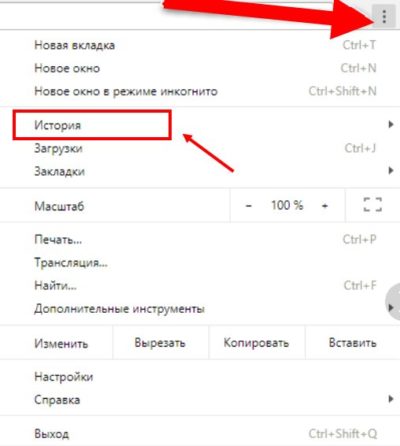
Dan di mana tepatnya di komputer Google Chrome menyimpan semua kebaikannya? Di folder Default, yang terletak di %LOCALAPPDATA%Google ChromeUser Data.
Anda dapat menyalin alamat ini dari sini dan menempelkannya ke Windows Explorer*. Selanjutnya, buka folder bernama Default dan temukan Riwayat di sana. Di situlah riwayat setiap kunjungan ke situs tertentu disimpan, bahkan setelah menghapus riwayat penjelajahan di browser. Oleh karena itu, dengan komputer orang lain, dan komputer umum, Anda harus sangat berhati-hati. Kecuali, tentu saja, Anda ingin menjaga kerahasiaan data.
* Jika Anda tidak tahu apa itu File Explorer, itu adalah folder kuning di bilah tugas, di bagian paling bawah layar. Anda dapat dengan cepat membukanya dengan kombinasi Win + E.
Menghapus riwayat Anda
Membersihkan riwayat di Google Chrome sederhana:
- Buka tab "Riwayat" dengan cara pertama yang dijelaskan di atas.
- Di kotak dialog yang muncul, pilih opsi "Hapus riwayat".
- Tandai interval waktu dan tipe data yang harus dihapus. Dalam kasus kami, ini adalah "Riwayat Penelusuran".
- Klik "Hapus".
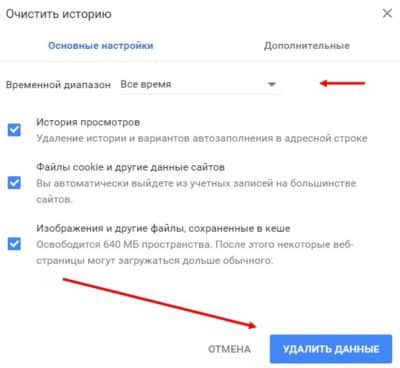
Selesai, riwayat browser berhasil dihapus.
Pembersihan lengkap
Anda dapat sepenuhnya mengatur ulang riwayat penelusuran sebagai berikut:
- Buka pengaturan browser dan menu kontrol ("elipsis" di sudut kanan).
- Mengklik tab "Riwayat", klik "Hapus Riwayat".
- Kemudian pilih "Sepanjang waktu".
- Klik "Hapus Data".
Riwayat penelusuran sepenuhnya dihapus.
Jika Anda masih curiga bahwa informasi penting mungkin dicuri, hapus juga file Riwayat dari folder Default di komputer Anda agar benar-benar tenang.
Menghapus halaman individual yang dipilih
Untuk membuat kehadiran Anda di Google Chrome luput dari perhatian, Anda tidak dapat menghapus seluruh riwayat, tetapi hanya halaman-halaman yang tidak ingin Anda tampilkan. Untuk melakukan ini, Anda perlu:
- buka Sejarah;
- centang item yang dapat dihapus;
- klik tombol "Hapus item yang dipilih".
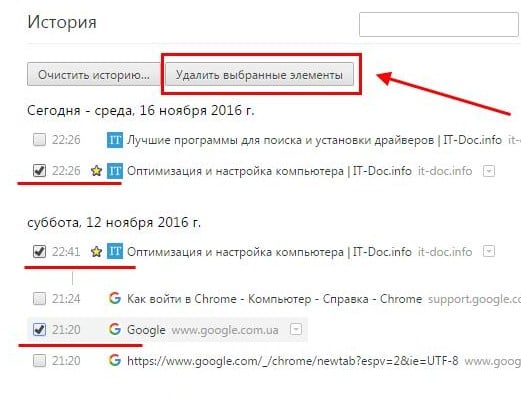
Setelah Anda melakukan ini, mereka akan dihapus dari riwayat penelusuran umum, yang akan tetap dalam bentuk yang sama seperti sebelum kunjungan Anda.
Ekstensi untuk menghapus riwayat penelusuran
Alih-alih menghapus riwayat secara manual, Anda dapat menggunakan salah satu ekstensi yang berguna, yang banyak telah ditulis untuk browser Google Chrome. Mereka tidak hanya akan membantu menghapus riwayat, tetapi juga membersihkan browser dari cookie yang tidak perlu dan sampah lainnya, mempercepat pekerjaannya.
Untuk mulai menggunakan ekstensi, Anda harus menginstalnya:
- Melalui menu browser, buka tab "Alat Tambahan".
- Dalam daftar, pilih "Ekstensi".
- Halaman toko terbuka dengan bilah pencarian tempat Anda dapat mengetikkan nama ekstensi yang Anda minati. Sebagian besar pengguna lebih suka utilitas "Klik & Bersihkan".
- Instal ekstensi.
Di antara alternatif yang layak adalah:
- "Tombol Unduhan Luar Biasa";
- "Akses Unduhan Cepat";
- "Tanpa Panggil Cepat", dll.
Semua utilitas ini memiliki fungsi menghapus riwayat penelusuran, tetapi bagi sebagian orang itu adalah tujuan utama, sementara bagi yang lain itu hanyalah salah satu dari sejumlah opsi. Seiring dengan menghapus informasi yang tidak perlu, ekstensi ini mungkin memiliki fitur berguna lainnya untuk browser.
Bersihkan riwayat penjelajahan ponsel Anda
Jumlah pengguna ponsel terus bertambah. Sudah, mereka menghasilkan lebih dari setengah dari semua lalu lintas. Secara kasar, setiap detik pengguna Internet online dari ponsel atau tablet. Dan bagi kebanyakan dari mereka, Google Chrome adalah browser nomor satu.
Anda dapat menghapus riwayat penjelajahan Anda di semua jenis perangkat seluler sebagai berikut:
Hapus riwayat penjelajahan di Android
- Buka Chrome.
- Ketuk elipsis di sudut kanan atas browser dan pilih "Riwayat" dari menu tarik-turun.
- Pilih "Hapus Riwayat". Untuk menghapus data sepenuhnya, tentukan parameter "Sepanjang waktu".
- Jika Anda tidak ingin menghapus semua data sepenuhnya, tetapi hanya sebagian besar, buka sub-item "Riwayat penelusuran", dan hapus centang pada item yang tidak dapat dihapus.
- Klik "Hapus Data".
Item riwayat penelusuran yang diperlukan telah dihapus.
Jika Anda perlu menghapus hanya beberapa halaman dari riwayat penelusuran, maka dengan masuk ke "Riwayat", cukup pilih entri yang diinginkan:
- Di sebelah kanannya Anda akan melihat ikon dalam bentuk lingkaran gelap dengan tanda silang. Klik di atasnya dan rekaman akan dihapus.
- Jika Anda ingin menghapus beberapa entri, klik salah satunya, dan tahan selama beberapa detik. Ini akan disorot dengan tanda centang, dan di bagian atas panel Anda akan melihat pesan tentang jumlah objek yang dipilih untuk dihapus dan ikon tempat sampah.
- Tandai item yang akan dihapus, dan klik ikon di atas.
Yang dipilih akan dihapus dari ponsel Anda.
Hapus riwayat penjelajahan di perangkat iOS
Untuk menghapus histori Chrome di iPhone atau iPad:
- Buka menu dengan mengklik ikon tiga titik.
- Kita akan melihat tab "Riwayat".
- Pilih opsi "Hapus riwayat", bersama dengan topik penjelajahan web.
- Mari kita batalkan pilihan item yang perlu disimpan dan menghapus riwayat.
- Untuk menyelesaikannya, klik "Selesai" di sudut kanan atas.
- Jika Anda hanya ingin menghapus beberapa tempat, pilih baris "Edit" di riwayat.
- Selanjutnya, tandai entri yang diperlukan, klik "Hapus".
- Selesaikan proses dengan opsi "Selesai".
Perlu dicatat bahwa pengguna PC atau laptop jarang, hanya dalam kasus kebutuhan khusus, terlibat dalam membersihkan riwayat penelusuran. Di smartphone atau perangkat lain, jumlah memori secara signifikan lebih rendah daripada komputer. Untuk alasan ini, diinginkan untuk membersihkan riwayat browser pada mereka setidaknya sebulan sekali, sehingga file yang tidak perlu dan sampah sistem tidak memakan ruang dan tidak memperlambat pengoperasian perangkat.







